” 使いやすいデスクレイアウトの部屋にしたい ―― “
在宅勤務になって3年弱。自宅にPC部屋(デスク環境)を作るのは楽しい半分、難しい半分だなと感じます。デスクの形や置く位置などのレイアウトを決めるために考えることは盛り沢山だし、いざやってみたら ” なんか違う… ” なんてこともありました。
ということでこの記事では、私の経験を踏まえて「自宅に快適な在宅ワーク環境を整備するためのデスクレイアウトのポイント」を紹介します。
この記事で書いていること
- デスクレイアウトを決めるコツ
- デスクレイアウトを決めるときの注意点
- 参考)私のデスクレイアウト
現在進行形で在宅ワークをしている今の経験を踏まえてデスクレイアウトを決めるときの注意点をまとめたので、ぜひ参考にしてみてください。
 イチ
イチちなみに私の仕事部屋は6畳。実際のデスク環境は別の記事で紹介しているので参考にしてみてください


テレワークのデスクレイアウトを決める手順
それでは、さっそくテレワークで使う仕事部屋(ワークスペース)のデスクレイアウトの決め方を紹介します。
デスクレイアウトを決める前に全体的なイメージを膨らませてから考えるだけでスムーズに進むと思うので、ぜひ最後まで読んでみてください。
1. 最初に「デスクの形」を決める
デスク環境を構築するうえでは、デスクレイアウトよりも「デスクの種類」の方が重要です。ここでは私が分けたデスクの種類(3つ)に対して、それぞれメリット・デメリットを紹介します。
- 長方形
- L字
- コの字
デスクは1度購入してから変更するのはなかなか大変なので、ぜひデスクの購入・買い替えの前に参考にしてみてください。
メリット
- 色んなお店で手に入れやすい
- 部屋の間取りに合わせやすい
- 子供からの経験で慣れてて使いやすい
デメリット
- 収納スペースが少ない
メリット
- (長方形より) 作業スペースが広い
- (長方形より) 収納スペースが広い
- 角付けレイアウトとの相性がいい
デメリット
- デスクにごちゃついた印象が出やすい
メリット
- 最も広い作業スペースが確保できる
- ほとんどの物が座ったまま手に取れる
- 物が置ける分、個性が出しやすい
デメリット
- 部屋に広い空きスペースが必要
長方形→L字→コの字の順で収納力が増えるので、モノが多い人はL字やコの字のほうがメリットがあります。一方で長方形→L字→コの字の順で「ごちゃごちゃ感」が出やすいのが注意ポイントです。



迷ってしまう人は「長方形」のデスクを選ぶのが無難です
2. 部屋の間取りにあったレイアウトを選ぶ
使うデスクの形が決まったら、部屋の間取りに合わせたデスクレイアウトを決めていきます。私はざっくりと「部屋のどこにデスクを置くか?」でレイアウトの種類を分けています。
| レイアウトの種類 | デスクの置き方 |
|---|---|
| 壁/窓付け型 | 壁や窓につけるように置く |
| 角付け型 | 部屋の角に置く |
| アイランド型 | 壁や窓から離して置く |
これは好きなものを選ぶことも重要ですが、それ以上に「部屋の間取りにあったもの」を選ぶのが重要です。
例えばアイランド型にしたいと思っても、事前に決めたデスクの形が自宅の部屋の間取りに合わなければ別のレイアウトを選ぶ必要があります。先に「デスクの形」を決めることでレイアウトを優先したデスクを選んでしまうことを防ぐことができます。



どんなに素敵なレイアウトでもデスクが使いにくいと満足度が下がるので注意
ちなみに海外Youtuberさんだと「角付け型」の人をよく見かける印象があります。逆に「アイランド型」のデスクレイアウトはかなり珍しい印象です。
以前企画した年代×地域別のデスクツアー企画では大半が「壁/窓付け型」でした。


参考:私のPCデスク環境
ちなみに私のデスク環境は「長方形デスク × 窓付け型」のデスクレイアウトです。


実は過去に「角付け型」も「アイランド型」も試してみたんですが、納得できるデスクを作ることができませんでした。
- 角付け型デスク
→日光が入りにくくデスクが暗くなる - アイランド型デスク
→モニター裏の配線が露骨に見える
部屋のレイアウト的にデスクが置けるのは窓がある壁のみだったため、消去法的に窓付け型のレイアウトにしました。デスクは横に広くてすっきりした天板に憧れがあったので、長方形を選んでいます。


デスクレイアウトを決める際のポイント
色々なデスクレイアウトを試すなかで “ この時はこれを注意したほうがいいかも… “ と感じたテレワーク環境を作るときの注意ポイントを3つ紹介します。
似た境遇のことがあれば、ぜひ参考にしてみてください。
デスクレイアウトを決めるときの注意点
※ 気になるポイントに飛べます
窓向きにデスク配置するなら日光の調整が必要
窓付け型レイアウトの注意点は「日光のコントロール」。窓の向きによっては太陽が眩しい時間帯があれば、窓いっぱいに日光を入れたい時間帯もあるからです。
そんな時に役立つのがブラインドカーテン。
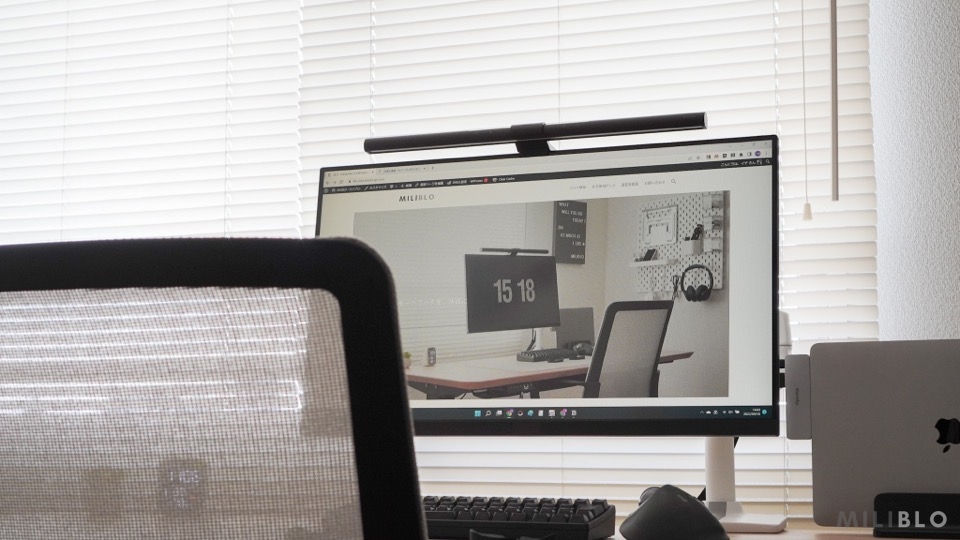
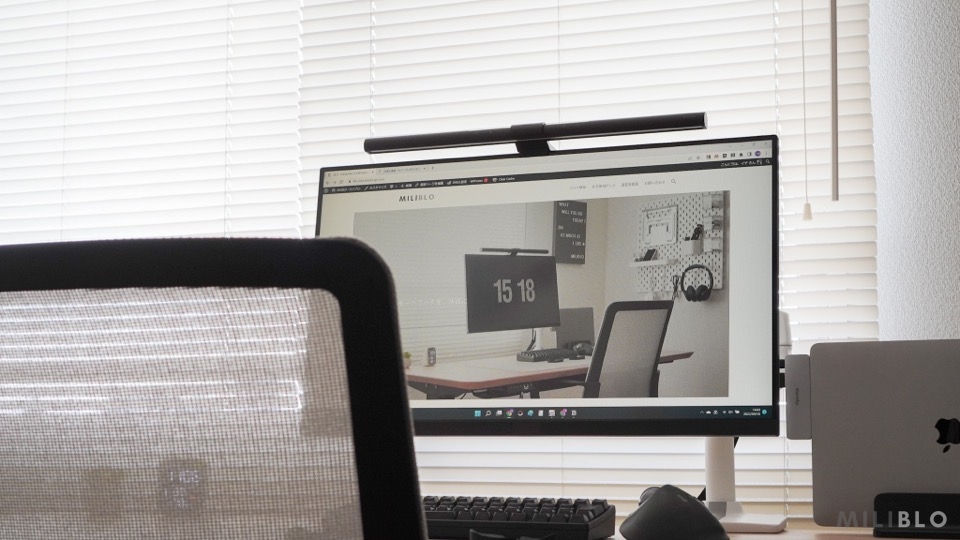
ブラインドの角度を変えることで差し込む太陽の光を細かく調整できるので、その日の天気や時間帯によって常に自分ひ必要な分だけ光を取り込むことができます。
私はニトリで窓のサイズに合ったものを選びましたが、Amazonや楽天などでもネット販売してるので、ぜひ参考にしてみてください。
部屋の隅にデスク配置するならライト必須
角付け型レイアウトの注意点は「デスク周りが暗くなりがち」というところです。窓の光が入りにくい死角になったり、デスクに自分の影が入り込んだりと部屋の角は昼間でも暗く感じる場合があります。



私は窓付け型レイアウトですが曇りの日は朝からデスクライトを点けます
デスクに求める明るさは人それぞれですが、私の部屋の間取り(窓が北向き)だと夕方以降はデスクライトがないと暗すぎるという状況でした。
今日はあいにくの曇り空…
正直、今は仕事がうまくいってなくて辛い時期なんだけど、自分の機嫌を自分で取りつつ頑張ります💦
今日のBGM、何にしようかなw pic.twitter.com/HgKNekGNk8
— イチ / MILIBLO (@ichi_MILIBLO) September 7, 2022
角付け型のデスクレイアウトだと窓付け型のレイアウト以上に日光の取りこみが難しくなるので、デスクライトは購入しておくことをおすすめします。



ちなみに私はBenQのScreenBarを愛用しています
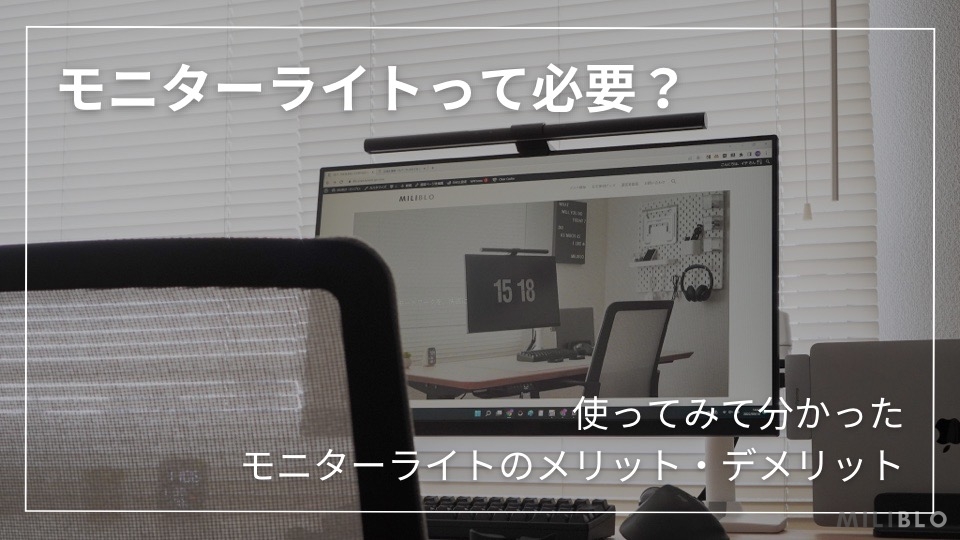
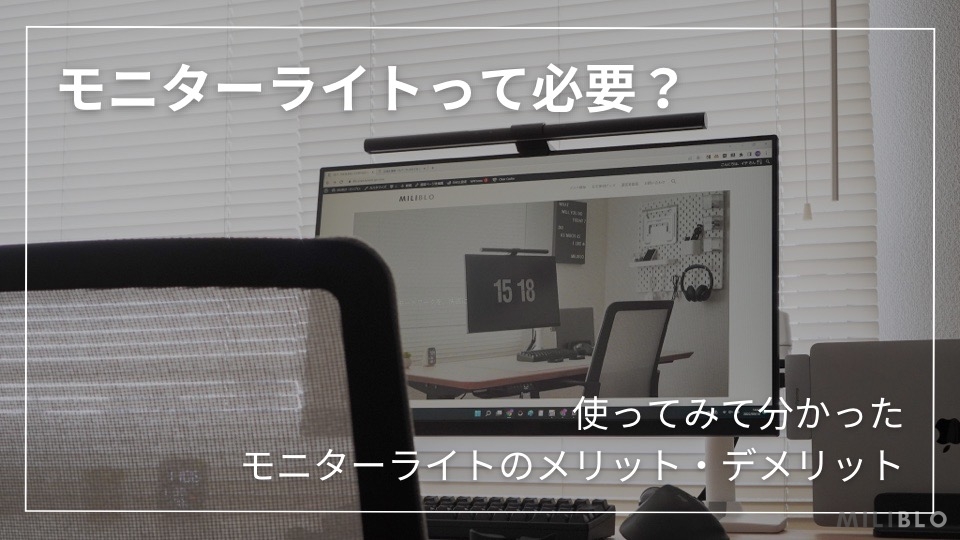
アイランド型のデスクはケーブル配線が命
アイランド型のデスクレイアウトはデスクが360度見える状況になるので、モニター裏やデスク裏のケーブル配線がごちゃついてるとかなり見栄えが悪くなります。
ということで、アイランド型レイアウトでは「デスク裏のケーブル配線が丸見えになってしまう」という点に注意が必要です。




” 誰かに見せるわけじゃないからいい ” と思うかもしれませんが、実際に私もアイランド型のレイアウトにしてみて感じたのが、見栄えの悪いデスクだとテンションが上がらないという事実です。
また、アイランド型ではデスク周りのケーブルが丸見えになってしまうので、配線整理はかなり力を入れる必要があります。
別の記事で私のケーブル配線整理術を紹介しているので、ぜひ参考にしてみてください。


デスク裏はもちろん、モニター裏のケーブル配線までキレイにまとめられる自信がない限りはアイライド型のデスクレイアウトはおすすめしませんが、世の中には綺麗なアイランド型デスクを使っている人もいます。



以前私の「年代×地域別デスクツアー企画」に参加してくれたタカヒロさんのデスク環境が参考になると思います
長方形デスクでは収納スペース作りが必要
L字やコの字に比べてシンプルで配置しやすいのがメリットの一方で、収納スペースが確保しにくいのが長方形デスクの難点。


デスクの上にモノを置きすぎると作業スペースがなくなるし、デスクの下にモノを置きすぎると足の踏み場がなくなったり、掃除も大変。ということで、壁スペースを有効活用して収納力をアップするために取り入れたのが有孔ボードです。


有孔ボードを壁面収納としてデスクの近くに設置することで、デスク周りをスッキリさせつつ、必要なモノは近くに置くことができます。私はIKEAの有孔ボードを愛用していて、専用パーツも充実しているのでおすすめです。




Wi-FiルーターはPCデスクの近くに置く
デスクレイアウトとは関係ないですが「インターネット環境」についての経験談を紹介します。私が住んでいる間取りの都合上、Wi-Fiルーターと仕事部屋が離れていて、ネットの通信速度にかなりの不満がありました。
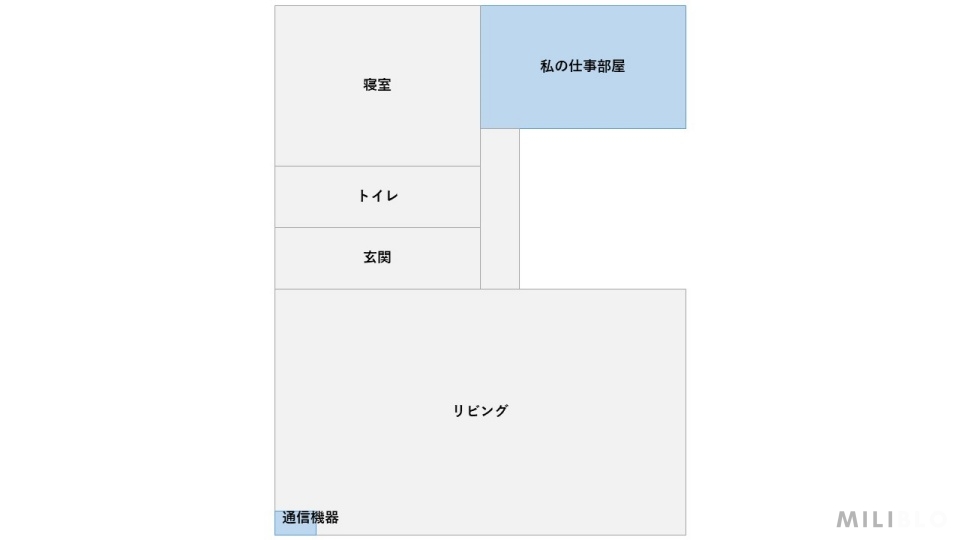
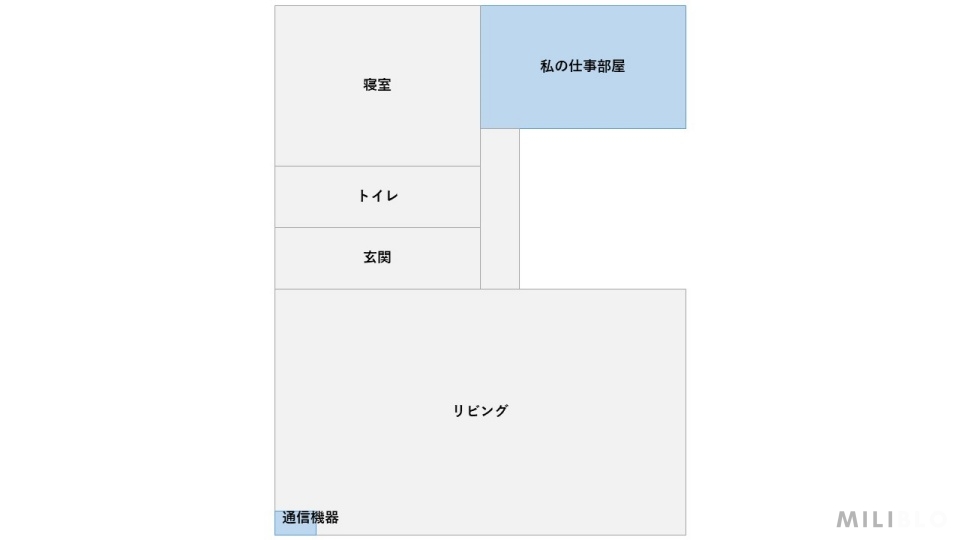
最初は “ 仕方がないかな “ と諦めていたんですが、Wi-Fiルーターを買い替えることで通信速度が劇的に改善しました。
キャリアから無料で配られるルーターだとドアや部屋の壁など障害物が多いと通信速度に影響が出ることがありますが、市販のルーターだとこれがかなり高機能になっています。せっかく手間をかけて通信キャリアを変えたのに通信速度が改善しなかった……と諦める前に、ぜひ一度ルーターの購入を検討してみてください。


デスクレイアウト決めによくあるQ&A
デスクレイアウトを決めるときによくある質問をまとめてみました。ぜひ参考にしてみてください。
テレワークのデスクレイアウト 決め方まとめ
この記事では、私の在宅ワーク経験を踏まえて在宅ワークのデスクレイアウトを決めて、快適なPC作業環境を整備するためのポイントを紹介しました。
この記事で紹介したこと
デスクは1度購入すると買い替えやレイアウト変更が難しいので、なるべく最初の頃にレイアウトや使うデスクの形を決めてしまうのがおすすめです。
今回の記事があなたのテレワーク環境選びの参考になれば幸いです。それでは!
▼ この記事に関連する参考記事








